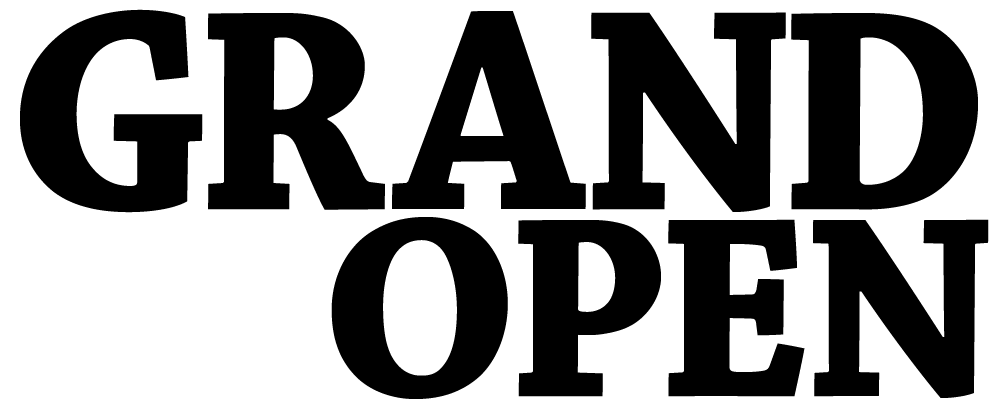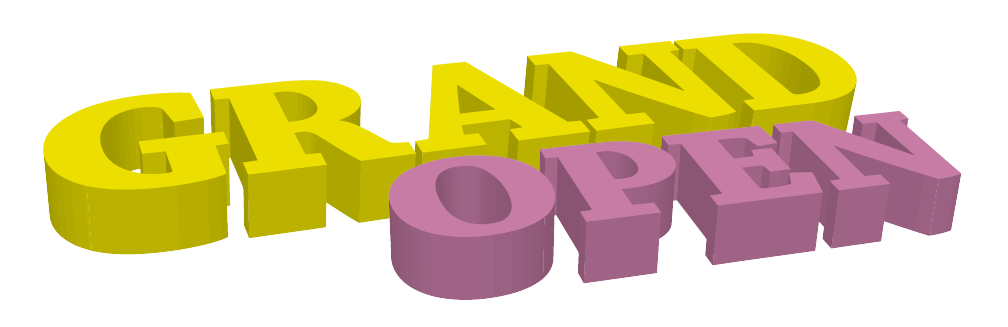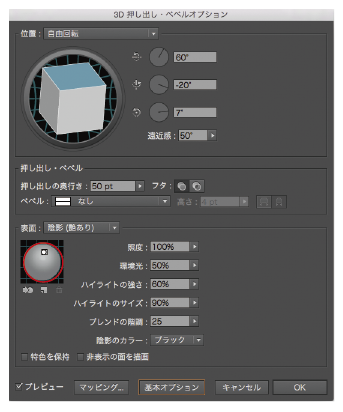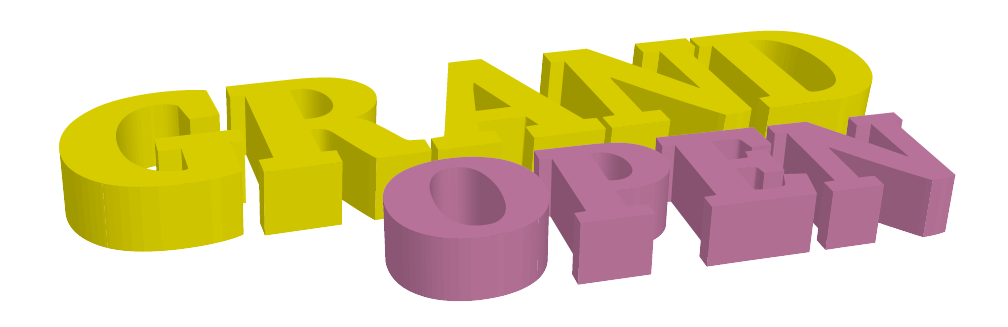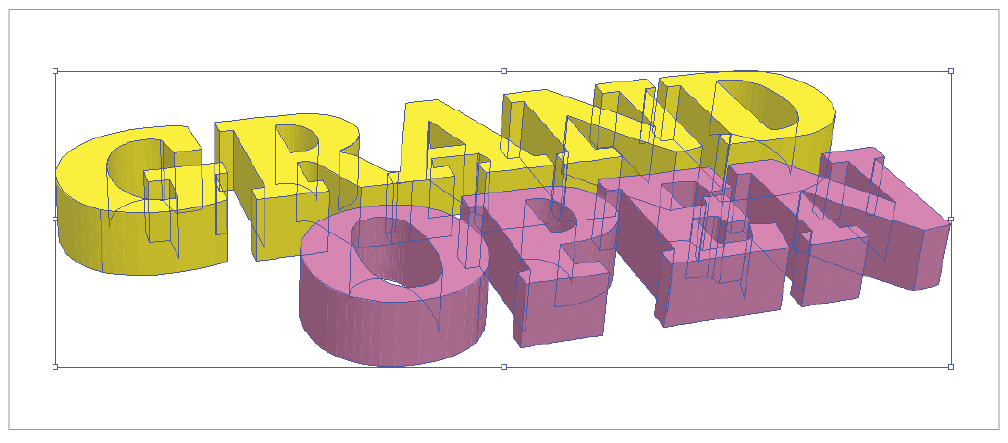すぐに役立つ!イラストレータテクニック集 vol.9
公開日: 2015年2月21日 更新日: 2024年10月24日

フロアに置かれたような立体感のある3D文字を制作します。
テキストデータのままですので、一度作ればフォントのや文言の変更も自由自在です。
1.文字を入力します
立体にしたい文字を入力します。
Chaparral Pro Bold GRAND:200pt OPEN:180pt
2.文字に色をつけます
文字に色を付けます。GRAND:Y100 OPEN:M60
3.文字に厚みをつけて立体的にします
文字に押し出し・ベベルを適用します。
[効果]→[3D]→[押し出し・ベベル]を選択します。
調整時に確認したり、微調整しやすくなるため[プレビュー]にチェックを入れ、
角度やベベルの設定を行います。
4.照明オプションで影の陰影を作る
[詳細オプション]をクリックして詳細部分を表示させ、赤丸部分のライトを
調整します。
アピアランスで追加した線を選択して、ブラシパレットに追加した丸を選びます。
以上で完成です。フォントや文言の打ち替えも出来ます。
また、[オブジェクト]→[アピアランスを分割]をすれば、表面部分の
色を変更する事が可能です。
応用例 : 押し出しの奥行きや遠近感をプラスすれば、より立体感が増します。